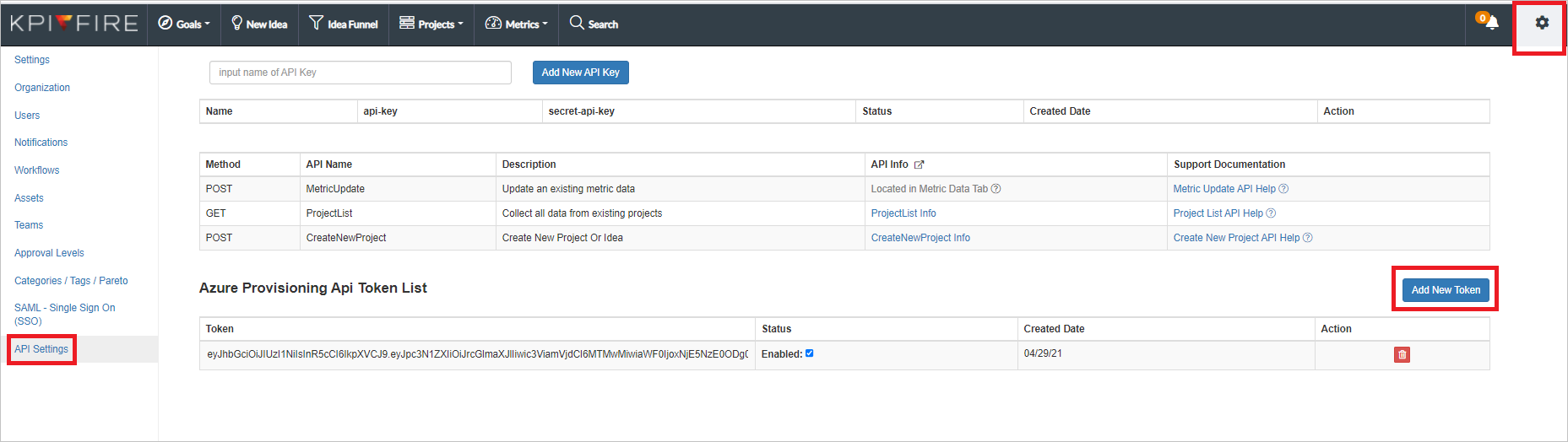Kurz: Konfigurace klíčového ukazatele výkonu pro automatické zřizování uživatelů
Tento kurz popisuje kroky, které potřebujete provést v kpifire i v Microsoft Entra ID ke konfiguraci automatického zřizování uživatelů. Při konfiguraci microsoft Entra ID automaticky zřizuje a zřídí uživatele a skupiny k kpifire pomocí služby Microsoft Entra provisioning. Důležité podrobnosti o tom, co tato služba dělá, jak funguje, a nejčastější dotazy najdete v tématu Automatizace zřizování a rušení zřizování uživatelů pro aplikace SaaS pomocí Microsoft Entra ID.
Podporované možnosti
- Vytváření uživatelů v kpifire
- Odebrání uživatelů v kpifire, pokud už nevyžadují přístup
- Zachování synchronizace atributů uživatele mezi ID Microsoft Entra a kpifire
- Zřizování skupin a členství ve skupinách v kpifire
- Jednotné přihlašování k kpifire (doporučeno)
Požadavky
Scénář popsaný v tomto kurzu předpokládá, že už máte následující požadavky:
- Tenant Microsoft Entra
- Jedna z následujících rolí: Application Správa istrator, Cloud Application Správa istrator nebo Application Owner.
- Tenant kpifire.
- Uživatelský účet v kpifire s oprávněními Správa.
Krok 1: Plánování nasazení zřizování
- Seznamte se s fungováním služby zřizování.
- Zjistěte, kdo bude v rozsahu zřizování.
- Určete, jaká data se mají mapovat mezi ID Microsoft Entra a kpifire.
Krok 2: Konfigurace kpifire pro podporu zřizování pomocí Microsoft Entra ID
Přihlaste se pomocí https://app.kpifire.com práv správce.
Přejděte na Nastavení-API> Nastavení-Add> New Token a vygenerujte token SCIM.
Zkopírujte a uložte token SCIM. Tato hodnota bude zadána do pole Token tajného klíče na kartě Zřizování aplikace kpifire.
Krok 3: Přidání kpifire z galerie aplikací Microsoft Entra
Přidejte kpifire z galerie aplikací Microsoft Entra a začněte spravovat zřizování pro kpifire. Pokud jste dříve nastavili klíčový ukazatel výkonu pro jednotné přihlašování, můžete použít stejnou aplikaci. Při počátečním testování integrace se ale doporučuje vytvořit samostatnou aplikaci. Další informace o přidání aplikace z galerie najdete tady.
Krok 4: Definujte, kdo bude v oboru zřizování
Služba zřizování Microsoft Entra umožňuje určit rozsah, který bude zřízen na základě přiřazení k aplikaci nebo na základě atributů uživatele nebo skupiny. Pokud se rozhodnete nastavit rozsah uživatelů, kteří se zřídí pro vaši aplikaci, na základě přiřazení, můžete k aplikaci přiřadit uživatele a skupiny pomocí následujících kroků. Pokud se rozhodnete nastavit rozsah uživatelů, kteří se zřídí, pouze na základě atributů jednotlivých uživatelů nebo skupin, můžete použít filtr rozsahu, jak je popsáno tady.
Začněte v malém. Než se pustíte do zavádění pro všechny, proveďte testování s malou skupinou uživatelů a skupin. Pokud je rozsah zřizování nastavený na přiřazené uživatele a skupiny, můžete testování provést tak, že k aplikaci přiřadíte jednoho nebo dva uživatele nebo skupiny. Pokud je rozsah nastavený na všechny uživatele a skupiny, můžete určit filtr rozsahu na základě atributů.
Pokud potřebujete další role, můžete aktualizovat manifest aplikace a přidat nové role.
Krok 5: Konfigurace automatického zřizování uživatelů pro kpifire
Tato část vás provede postupem konfigurace služby zřizování Microsoft Entra pro vytvoření, aktualizaci a zakázání uživatelů a/nebo skupin v aplikaci kpifire na základě přiřazení uživatelů a skupin v Microsoft Entra ID.
Konfigurace automatického zřizování uživatelů pro klíčové ukazatele výkonu v Microsoft Entra ID:
Přihlaste se do Centra pro správu Microsoft Entra jako alespoň cloudová aplikace Správa istrator.
Přejděte k podnikovým aplikacím identit>>

V seznamu aplikací vyberte kpifire.

Vyberte kartu Zřizování.

Nastavte Režim zřizování na hodnotu Automaticky.

V části Správa Přihlašovací údaje zadejte adresu URL tenanta kpifire a informace o tokenu tajného kódu. Vyberte testovací Připojení ion a ujistěte se, že se ID Microsoft Entra může připojit k kpifire. Pokud se připojení nezdaří, ujistěte se, že váš účet kpifire má oprávnění správce, a zkuste to znovu.

Do pole E-mail s oznámením zadejte e-mailovou adresu osoby nebo skupiny, která by měla dostávat oznámení o chybách zřizování. Zaškrtněte políčko Odeslat e-mailové oznámení, když dojde k chybě.

Zvolte Uložit.
V části Mapování vyberte Synchronizovat uživatele Microsoft Entra do kpifire.
Zkontrolujte atributy uživatele, které jsou synchronizovány z Microsoft Entra ID do kpifire v části Mapování atributů. Atributy vybrané jako Odpovídající vlastnosti se používají ke shodě uživatelských účtů v kpifire pro operace aktualizace. Pokud změníte odpovídající cílový atribut, budete muset zajistit, aby rozhraní API kpifire podporovalo filtrování uživatelů na základě daného atributu. Výběrem možnosti Uložit potvrďte všechny změny.
Atribut Typ Podporováno pro filtrování userName String ✓ active Logická hodnota name.givenName String name.familyName String phoneNumbers[type eq "work"].value String urn:ietf:params:scim:schemas:extension:enterprise:2.0:User:department String V části Mapování vyberte Synchronizovat skupiny Microsoft Entra do kpifire.
V části Mapování atributů zkontrolujte atributy skupiny, které jsou synchronizovány z ID Microsoft Entra do kpifire. Atributy vybrané jako odpovídající vlastnosti slouží ke shodě skupin v kpifire pro operace aktualizace. Výběrem tlačítka Uložit potvrďte všechny změny.
Atribut Typ Podporováno pro filtrování displayName String ✓ členové Reference Pokud chcete nakonfigurovat filtry oborů, projděte si pokyny uvedené v kurzu filtru oborů.
Pokud chcete povolit službu zřizování Microsoft Entra pro kpifire, změňte stav zřizování na Zapnuto v části Nastavení.

Definujte uživatele nebo skupiny, které chcete zřídit pro klíčové ukazatele výkonu, výběrem požadovaných hodnot v oboru v části Nastavení.

Až budete připravení zřídit, vyberte Uložit.

Tato operace zahájí cyklus počáteční synchronizace všech uživatelů a skupin definovaných v nabídce Rozsah v části Nastavení. Počáteční cyklus trvá déle než další cykly, ke kterým dochází přibližně každých 40 minut, pokud je spuštěná služba zřizování Microsoft Entra.
Krok 6: Monitorování nasazení
Po nakonfigurování zřizování můžete k monitorování nasazení použít následující prostředky:
- Pomocí protokolů zřizování určete, kteří uživatelé byli úspěšně zřízeni nebo neúspěšně.
- Zkontrolujte indikátor průběhu a podívejte se na stav cyklu zřizování a na jeho blízkosti.
- Pokud se zdá, že konfigurace zřizování není v pořádku, aplikace přejde do karantény. Další informace o stavech karantény najdete v tématu Stav zřizování aplikací v karanténě.
Další materiály
- Správa zřizování uživatelských účtů pro podnikové aplikace
- Co je přístup k aplikacím a jednotné přihlašování pomocí Microsoft Entra ID?
Další kroky
Váš názor
Připravujeme: V průběhu roku 2024 budeme postupně vyřazovat problémy z GitHub coby mechanismus zpětné vazby pro obsah a nahrazovat ho novým systémem zpětné vazby. Další informace naleznete v tématu: https://aka.ms/ContentUserFeedback.
Odeslat a zobrazit názory pro